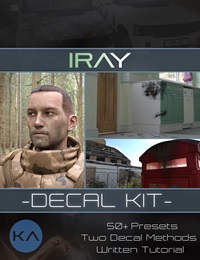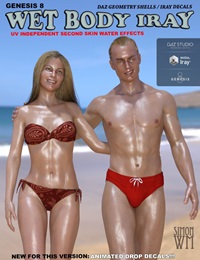フィギュア ↓

DAZ StudioのDecal(デカール)を使った、汗や涙の表現を覚書してみたい。
Decal(デカール)ってなに?
フィギュアやオブジェクトに、シールをペタッと貼るようにテクスチャを貼り付ける機能。

UVマップを無視して、好きな位置にテクスチャを貼れるのがメリット。
キャラの胸など、ポリゴン分割がボコボコしている箇所でも、ロゴが歪まず、キレイに貼れる。
デカール機能はとても奥が深い。DAZ Studioのその他のプラグインや機能と組み合わせると、さらに面白いことができるかも。
デカールのざっくりした使い方
まず、フィギュアなどデカールを貼る対象を呼び出しておく。
Iray Decal Nodeを作成する
デカールを貼る対象をクリックして、選択状態にする。
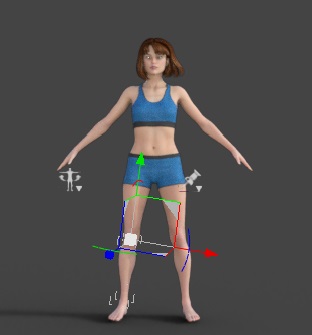
※フィギュアの体の一部をどこでもいいからクリックすればOK。(服や髪じゃなくて、フィギュア本体をクリックすること)
Create→New Iray Decal Nodeを選択
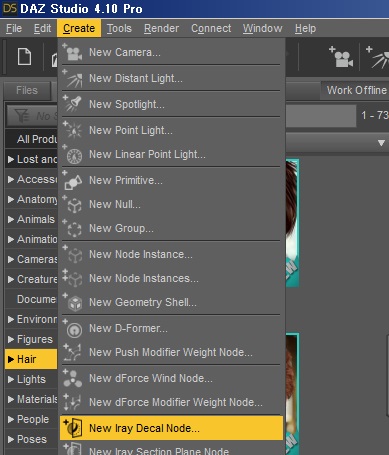
「Create New Iray Decal Node」ウィンドウが表示されるので、Acceptをクリック
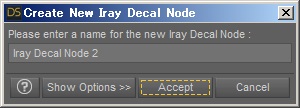
フィギュアの足元に、透明なオブジェクトが現れる。
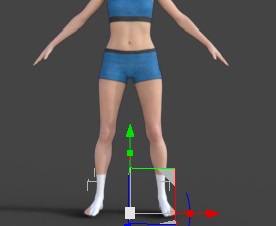
↑なんか、足のあたりが白くなっていればOK。※プレビューモードはNVIDIA Irayにすること。
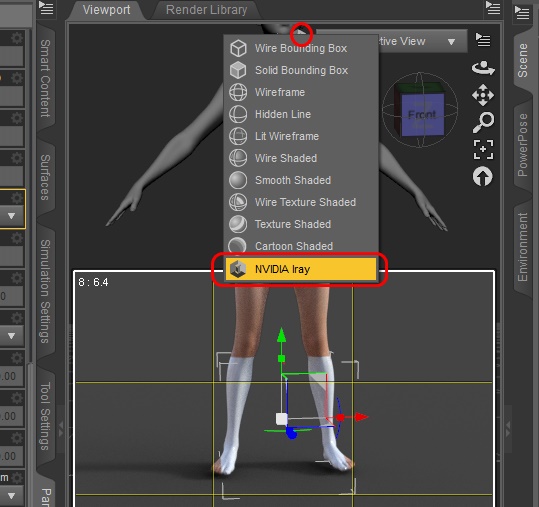
Iray Decal Nodeを操作する
下記の箇所をクリックし、プレビューモードを「NVDIA Iray」にしておくと、デカールの貼り付き具合をリアルタイムで確認できる。
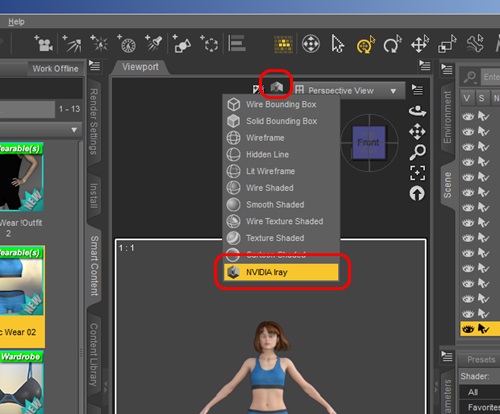
デカールは、呼び出し直後には「白の塗りつぶし」が対象に張り付く。
見えない立方体と対象フィギュアの重なりあった箇所に、「白の塗りつぶし」が張り付くのだ。
※Iray Decal Nodeのサイズを調整したときに、テクスチャが表示されなくなったら「重なっていない」可能性がある。位置をチェック。
Iray Decal Nodeを適当に動かしてみる。

白い塗りつぶし範囲が、フィギュア上をズズズと移動していく。これは面白い。
実は、Iray Decal Nodeはフィギュア本体にParentしている。Parentした対象にのみデカールが張り付くため、服や髪は無視して、フィギュア本体に張り付くのだ。
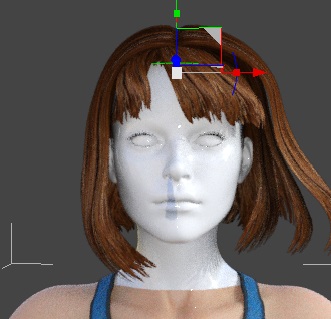
▲顔のところまで移動してみた。真っ白。
テクスチャを設定する
適当なテクスチャを用意する。私はコレをざっくり作った ↓

Iray Decal Nodeを選択状態にする。(Sceneパネル上でクリックするのが簡単)
Surfaceパネルにて、Front→Base→Diffuseを選択し、Base Colorの左にある四角い部分をクリック。
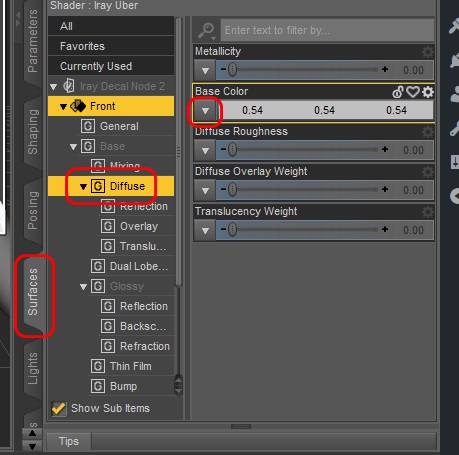
Browseをクリック。
すると、テクスチャファイル選択ウインドウが表示される。
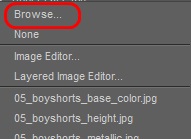
テクスチャを選択して、「開く」をクリック
こんな感じで、テクスチャが設定された。
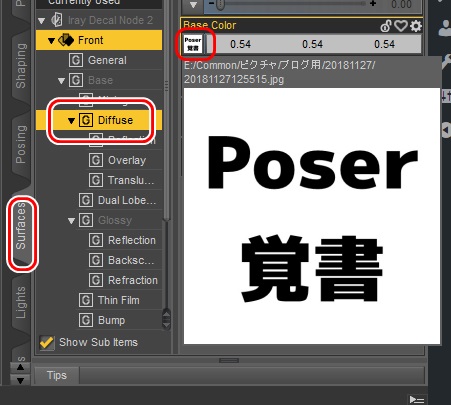
なんか張り付いた。
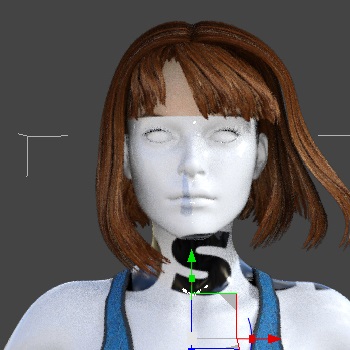
実は、Iray Decal Nodeのサイズを小さくすれば、張り付くテクスチャも小さくなるのだ。
デカールのサイズを調整する
Parametersパネルにて、Scaleを調整して、Iray Decal Nodeのサイズを小さくする。
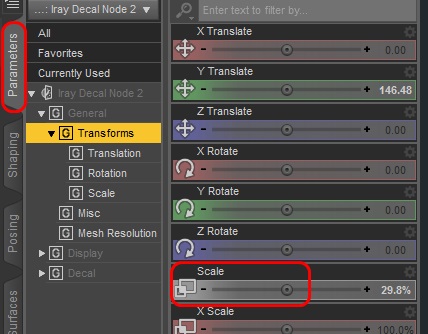
張り付いた。
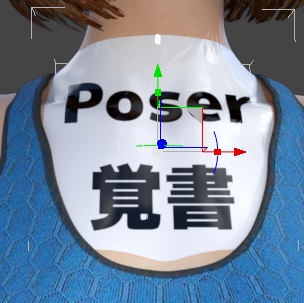
あとは、白い塗りつぶし部分が気になる。やっぱりこう、文字だけが抜き出された状態で貼り付けたいところ。
テクスチャの切り抜き
透明にしたい箇所を黒で塗りつぶした「切り抜き用テクスチャ」を用意する。
↓こんな感じのを用意した。

Surfacesパネルにて、Front→Geometry→Cutout→Cutout Opacityの左の▼をクリック
「Browse」を選択
テクスチャ選択画面が表示されるので、テクスチャを設定。
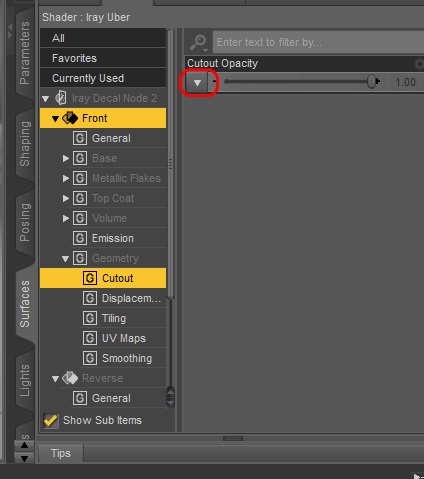
切り抜いたテクスチャが張り付いた。

そう…常に切り抜きテクスチャを用意しなければいけないのが、面倒くさい。透過のPNGとかを指定したら、そのまま張り付いてくれればいいのに。
でもきっと、3DCG世界のなんやかんやで、ムリなんだろう。知らないけど。
デカールで遊ぶ
デカールの真面目な使い方を学んだところで、目一杯ふざけて使っていこう。
デカールで鼻水をたらす

これを作る。
切り抜きテクスチャとして、こういうのを用意した。
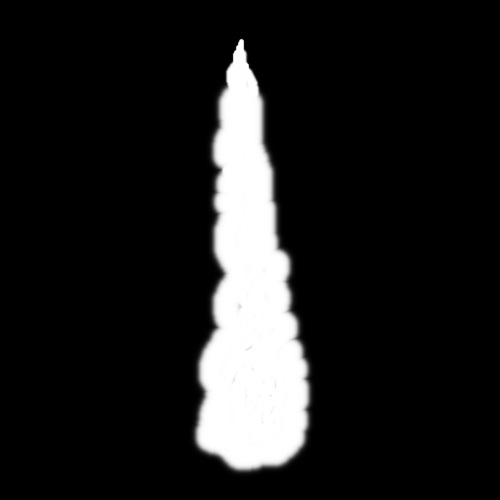
フリーハンドで適当に描いたものだ。
SurfacesのCutout Opacityに、切り抜きテクスチャを設定
Front→Base→Glossy→Reflectionを以下のように設定
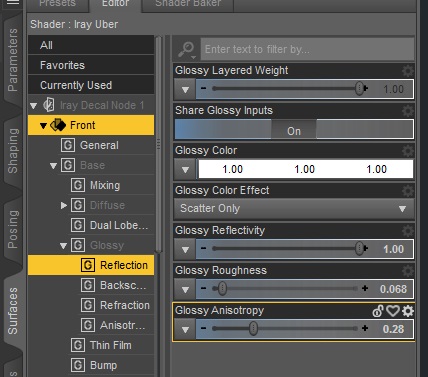
Front→Base→Glossy→Refractionを以下のように設定
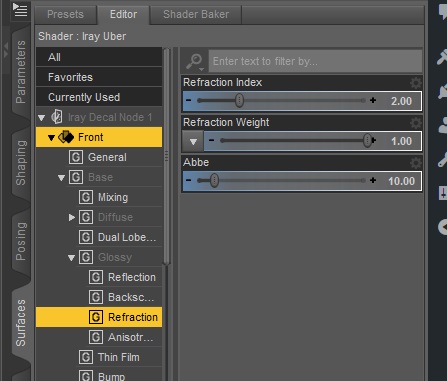
Reflection(反射)とRefraction(屈折) 名前が似ていてややこしい。
Front→Base→Glossy→Thin Filmを以下のように設定

鼻水が完成。ちょっとリアルさが足りないかな…

デカールで白濁した何かを表現

使ったテクスチャはコレ。
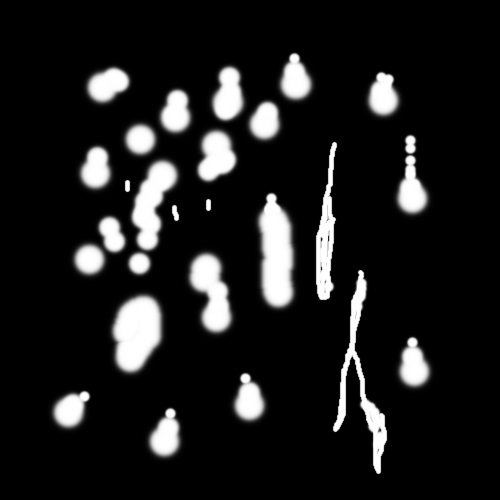
適当にフリーハンドで描いた。
サーフェスの設定はこう。
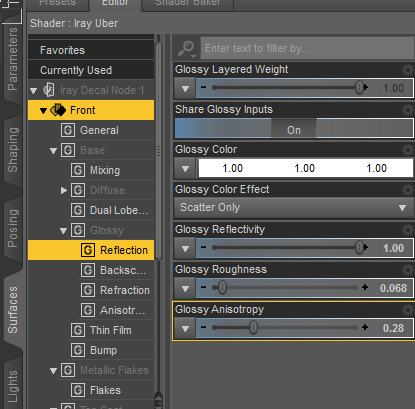
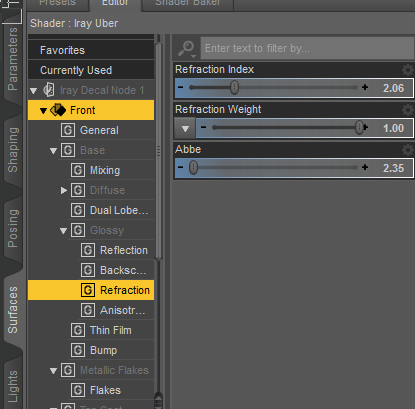
メモ Refraction Weightを少し下げると、白濁度が増す(というか、DiffuseのBase Colorが出てくるのか?)
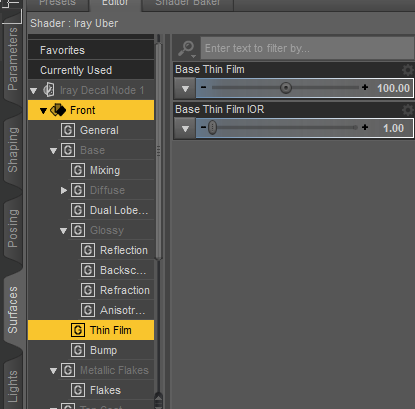
ちょっと、切り抜きテクスチャがダメな感じだなぁ…。
というわけで、イラストACから「墨汁」で検索してコレを見つけた。
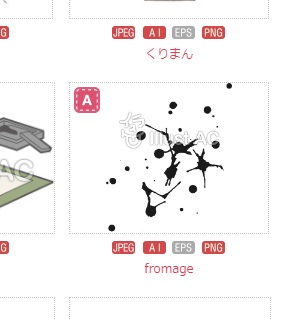
滴る墨汁イラスト – No: 284251/無料イラストなら「イラストAC」
白黒反転して、切り抜きテクスチャとして利用。
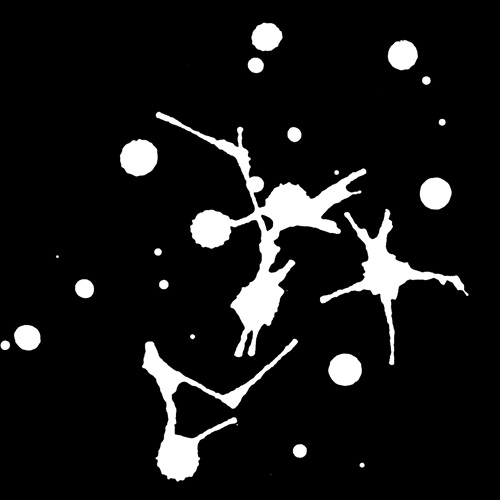
結果。

牛乳吹き出した後みたいな感じになった。
デカールで滝汗
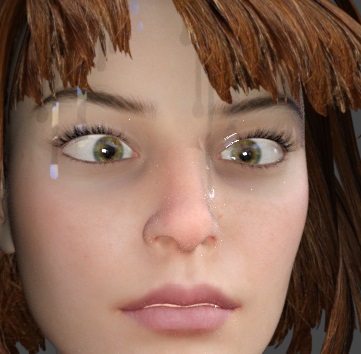
同じくイラストACで見つけたコレを使った。
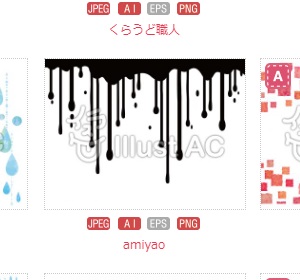
垂れるインクイラスト – No: 318457/無料イラストなら「イラストAC」
適当に切り取って、白黒反転。
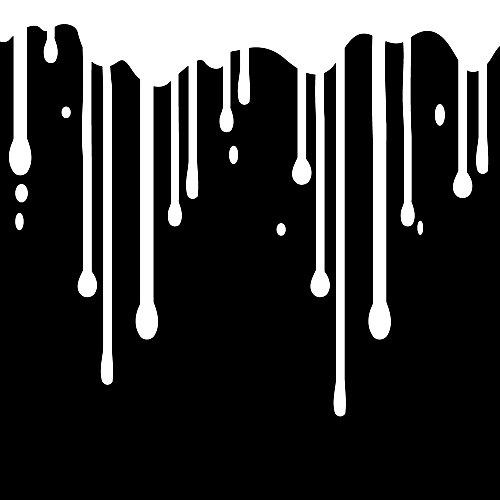
サーフェスの設定はこう。

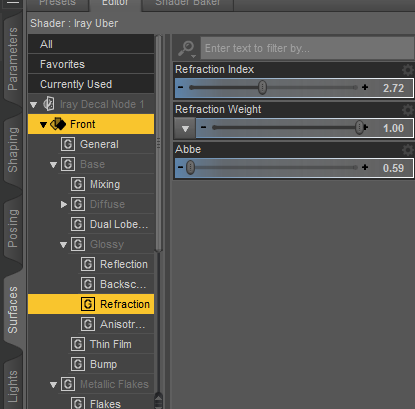
メモ Refraction Indexを大きくすると、目に見えるようになってくる。大きくしすぎると固形物(セロハンテープみたいな)っぽくなる。
Abbeと組み合わせる必要があるのだろうか?
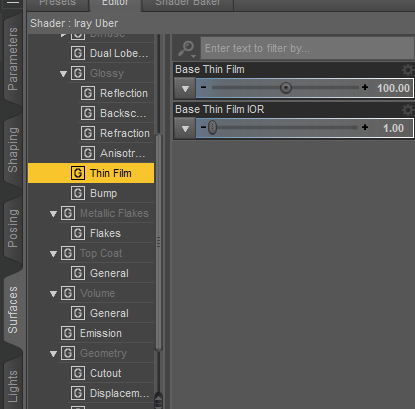
結果。
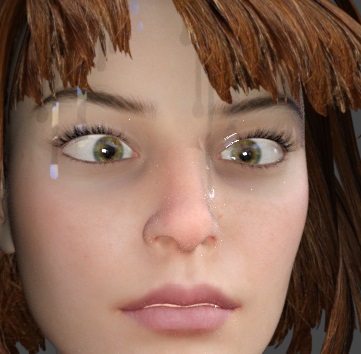
なんか左目のあたりが、ヌラッと濡れていい感じになっているな。
デカールで血まみれ

「滝汗」の設定を一部変える。
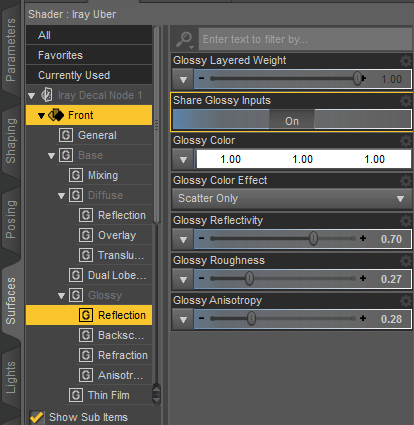
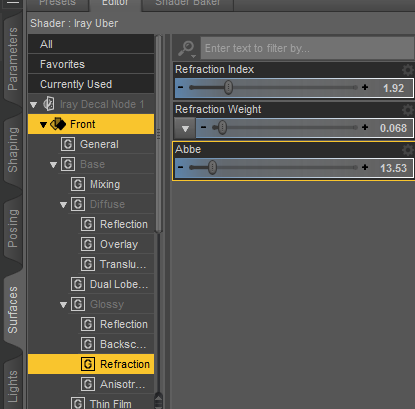
Refraction Weightを下げると透明感が下がり、DiffuseのBase Colorの色が出てくる。
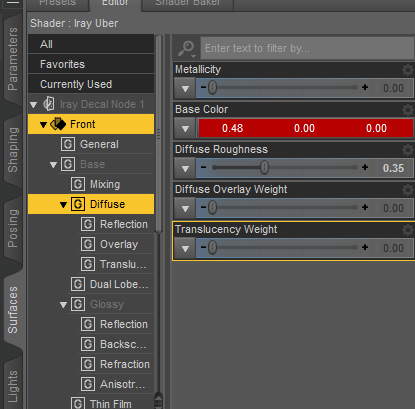
デカールで着せ替えごっこ

やり方は、まず、こういうテクスチャを用意して…
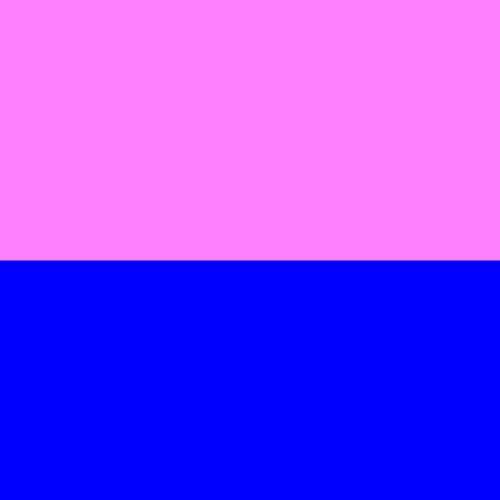
Surfaceパネルの、Front→Base→ReflectionのBase Colorのテクスチャに設定する。
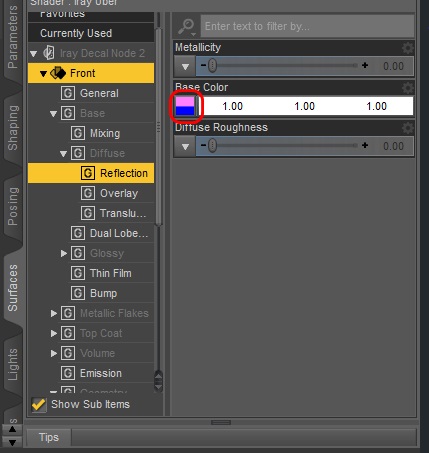
あとは、Iray decal Nodeの位置とサイズを調整して服っぽくする。
遠景の人だったら、これでもバレないんじゃないか?
横から見ると、こう。貧ぼっちゃまみたいな。
貧ぼっちゃま知らない人は、お父さんとかに聞こう。
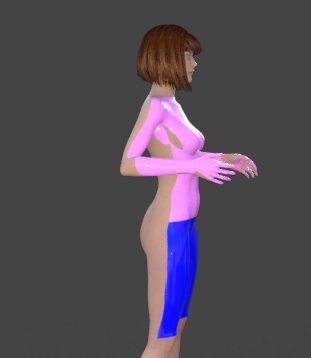
パラメータパレットで、Iray Decal NodeのDecalのパラメータ「Face Mode」を「Front And Back」に変更すると…
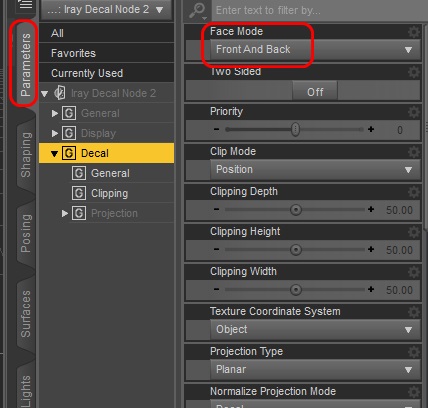
いい感じ!?

デカールでヴェノムマスクをかぶる

ちょっと引き気味にしたらいけるか?

ヴェノムっぽい2次元画像を顔に貼り付け、体は黒塗りにした。(Iray Decal Nodeを顔用とからだ用、2つ用意した)
「黒塗り」は、呼び出し直後のIray Decal NodeのSurfaceを選択し、
Front→Diffuse→Reflection→Base Colorを黒にすればOK。
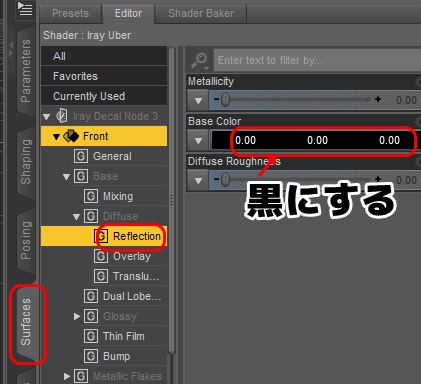
ドッキリタトゥーで弾痕
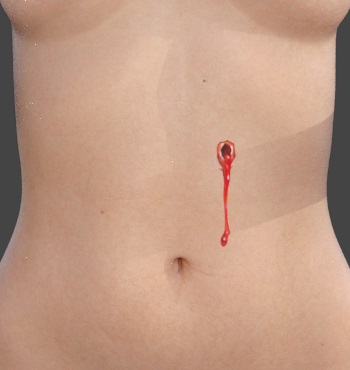
銃で撃たれたようにみえる、悪ふざけドッキリタトゥー画像をテクスチャとして貼り付けた。
テクスチャと切り抜き画像を使用。
切り抜き画像は、
画像を白黒化
↓
ざっくり手動で塗りつぶす
↓
しきい値で2値化
↓
白黒反転
…という感じで作った。
けっこう、それなりに見えるかも。
服に亀仙人ロゴをつける

フィギュア Gi for Anime Fighter
わりと、Decalの正統派な使い方。ネットで亀仙人ロゴを探してきて、切り抜き画像(黒字に白い円)を作って切り抜いた。
注意点としては…
- Iray Decal NodeのParentは服に設定
- Iray Decal Nodeには前後があるので、背中に貼りたいときはYrotを180度回転させる
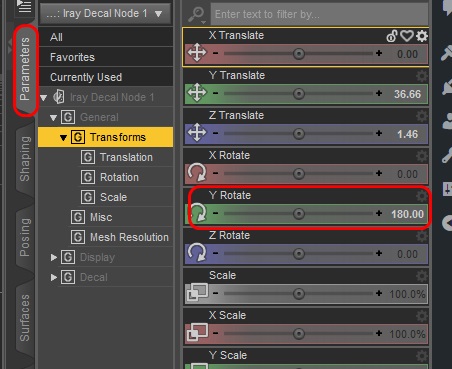
誰でも亀仙流。

DAZ Studioでは、レンダリング画像の商用利用はオールオッケー。
しかし、デカールで著作権のある画像を貼り付けて販売すると問題になるので注意しよう。例えば、有名アニメキャラの顔をTシャツにデカールで貼り付けて売るのはNGってことだ。
Decalでフィギュアに有名人の顔を貼る

Genesis 8 Basic Male(DAZ Studio付属のG8フィギュア)の顔に、某政治家の顔をDecalで貼り付けた。
体型や顔の輪郭は、G8 Male用のモーフセットを使って調整。
Genesis 8 Male Head Morphs 顔を変えるやつ
Genesis 8 Male Body Morphs 体型変えるやつ
デフォルトだと、Decalがテッカテカになるので、Surfacesでテカリ関係のパラメータをゼロにした。
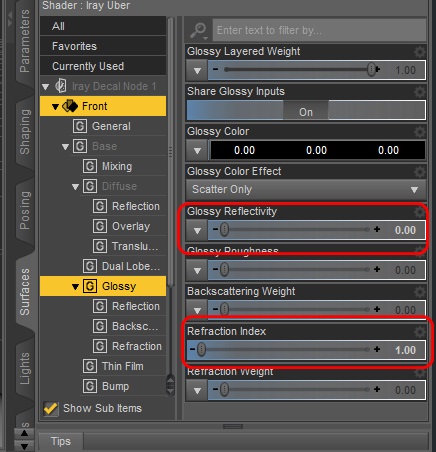
けっこううまくいってる。首のあたりがわちゃわちゃーっとしてるのは、切り抜き画像を使わずに単純に画像を貼ったため。
Surfaceパネルにて、Front→Base→Diffuseを選択し、Base Colorに顔テクスチャを指定した。
なお、ポーズを変えてもDecalがついてくるように、Iray Decal Nodeは、Headにペアレントしている。
横から見ると、こう。後頭部が素のままだ。

ごまかすために、
パラメータパネルにて、Iray Decal NodeのDecal→Face ModeをFront And Backに変更。
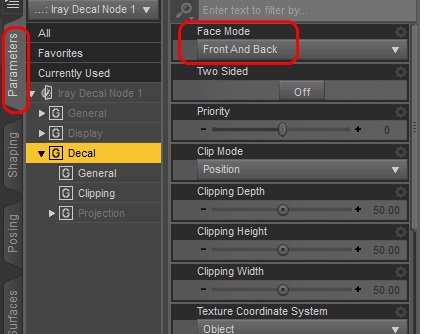
前面と後面に同じテクスチャを貼れ、という指定になる。

斜め方向から見ても、髪の毛が後ろのほうにもつながって違和感ないかも。ていうか、顔の輪郭がうまくでているな。
後ろから見るとこう。

あ…あんた、後ろにも目がついているのかっ。そんな感じ。
芸能人の顔とかを貼って遊びまくれそうだけど、画像を公表するといろいろ問題がありそうなので、私的な遊びの範囲でとどめておくのがいいんだろうなぁ。
ちなみに、アニメ画像をかぶせたら、なんか失敗。
貼り付け位置がズレている気もする。

遠くから見てみると…あれ、けっこう誤魔化せているかも。

フィギュア Posey and Petunia for Genesis 8 Female
髪 Sakura Anime Long Hair for Genesis 3 and 8 Female(s)
服 New Semester Outfit for Genesis 3 Female(s)
のっぺらぼうの顔パーツがあれば、案外うまくいくんじゃないか?
デカールでゴクドルズの顔の影
昔だったら「ジョジョの顔の影」でいいのだが、最先端の流行に乗っかって、ゴクドルズの影。

こんなやつ。
手書きで目の周りに塗りつぶし部分の切り抜き画像を作って、Iray Decal Nodeを顔にParent。
これで、どこを向いても顔に影ができる。
はっ、これを応用すれば、どんなときにも見えちゃいけない部分が影で隠れるように細工することができるのでは。
見えてはいけない部分を光で見えないようにする(失敗)
例によって素材サイトで、こういうのをダウンロードしてきた。
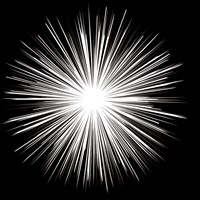
見えちゃいけない部分にCutout素材としてDecalに使用。

うわっ、なんか白髪が爆発したみたいになってしまった。そうじゃないんだなぁ…
失敗。
デカール(Decal)関連アイテム
Iray Decal Kit 汎用的なデカール集
泥汚れや壁のシミ、壁のはがれに血のりなど実用的なデカール集。
カッチリしすぎた3DCGオブジェクトを汚す感じがとてもいい。ガンプラに泥汚れや塗装のハゲを描き込むような感じで使えるかも。
このツール自体はマテリアルの形でデカールが用意されている。
Iray Decal Nodeを選択して適用すれば、テクスチャとシェーダー設定がされる。
全51種類のデカールが付属。
WetFX Decal & Shader Kit アワアワデカール
魅惑のアワアワデカール。「血のり」「牛乳かかっちゃった」「一部濡れちゃった」「でろでろのスライムついちゃった」などが付属している。
Materialの形式で、適用するだけなんだけど、Irayには対応してないっぽい。
泡に厚みがないのが不自然かな。Displaymentマップとかで対応すればいいのかな。
Iray Wound Kit 傷デカール
傷に特化したデカール集。擦り傷、切り傷、打撲傷、傷跡、銃槍に、吸血鬼に噛まれた傷なんてのもあるみたい。Material形式で提供されていて、Irayにもバッチリ対応。
ただ、リアル志向の傷が多く、「オレは不死身の杉元だ!」みたいな派手なやつも欲しかった。
Genesis 8 Wet Body Iray 汗タラーリデカール
汗やらよだれやら、涙がダラーリとしたたり落ちるデカール。
Iray Decal Nodeを移動させれば汗が流れる表現ができるよ、という画期的な提案がなされている。素晴らしい。あんたは素晴らしい。Iray対応。
地味に凄いやつ。きっと、いやらしい方面に活用しまくられていると思う。
Iray Clothing Decal Kit 服用デカール集
服に液体、汚れ、ペンキがついたように見せるデカール。色や透明度、テカリ具合を変えることができるので「布についた汚れ」っぽい感じに調整できる。
「汚れのざらざら感」「布地が汚れの上に浮き上がる感じ」を表現できるんだと思う。
まぁー、パラメータ調整すれば手動で対応できそうだけど、アイコン一発で適用できるのがいいかも。